Há muitas razões para querer bloquear o acesso a determinados sítios Web. Talvez pretenda certificar-se de que as crianças não acedem a conteúdos impróprios para a idade, ou pretenda aumentar a sua produtividade mantendo-se afastado de sites que causam distração. Neste guia, ficará a saber como bloquear facilmente o acesso a sites como o YouTube no Windows.
Principais conclusões
- Pode bloquear sites no seu PC em apenas alguns passos simples.
- O bloqueio é efectuado através do ficheiro de anfitrião do seu sistema, que nega o acesso a sites indesejados.
- Se houver problemas com a funcionalidade, poderá ser necessário desativar o software antivírus.
Instruções passo a passo
Primeiro, abra o tabuleiro do Windows. Para tal, clique no ícone do Windows no canto inferior esquerdo do ecrã.
Em seguida, navegue até "Documentos". Uma vez lá, deve selecionar o disco rígido no qual o Windows está instalado. Normalmente, este é o disco C.
Depois de abrir o disco C, localize a pasta "Windows". Faça duplo clique sobre ela para a abrir. Desloque-se para baixo até encontrar a pasta "System32".
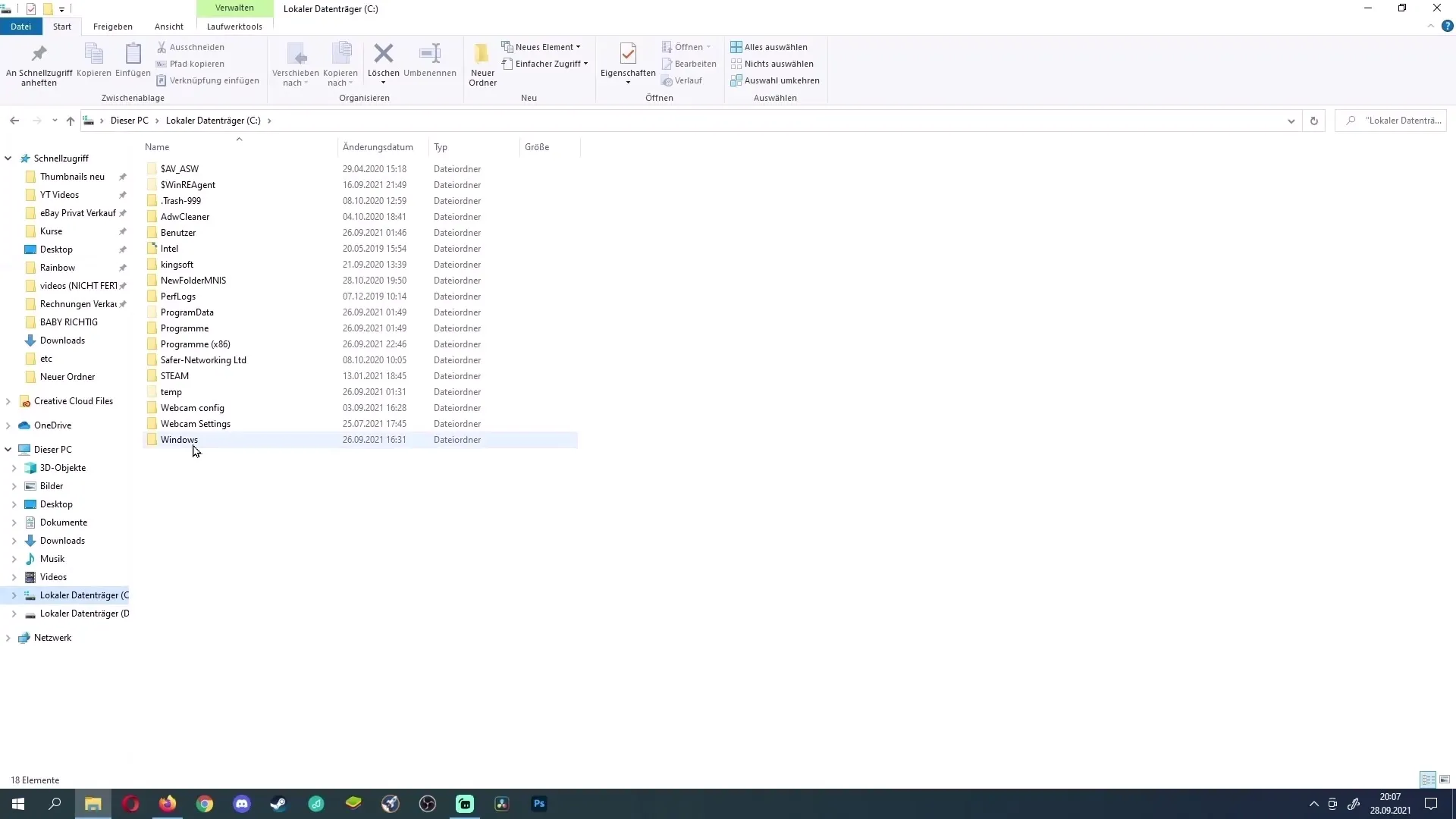
Na pasta "System32", encontrará outra pasta chamada "drivers". Aceda também a esta pasta.
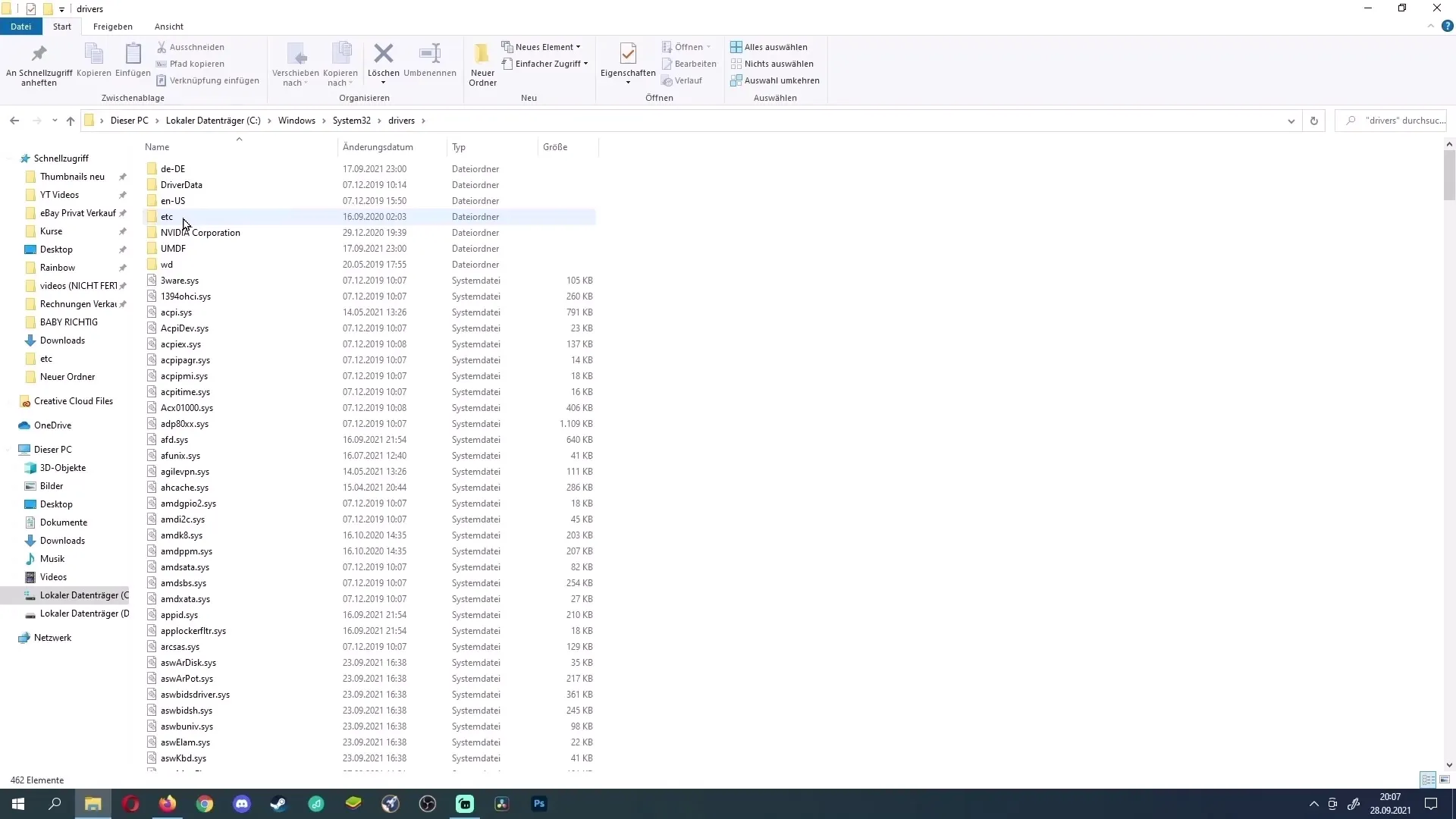
Na pasta "drivers", selecione a pasta "etc". É possível que, inicialmente, não veja quaisquer ficheiros nesta pasta.
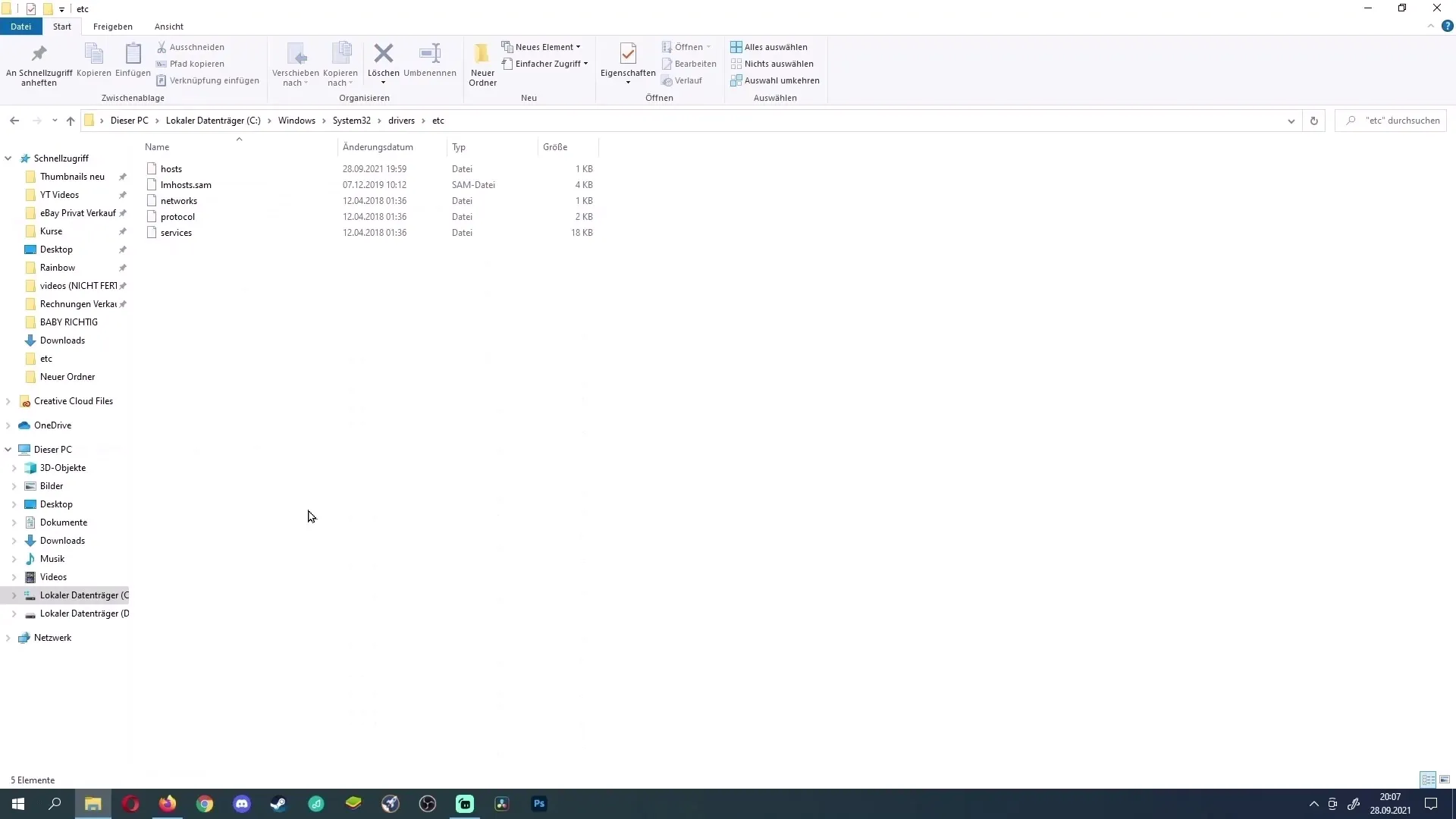
Para tornar os ficheiros visíveis, clique na opção de seleção "Ficheiros de texto" no canto inferior direito. Deverá agora conseguir ver os ficheiros. Selecione o ficheiro "hosts" e clique em "Abrir".
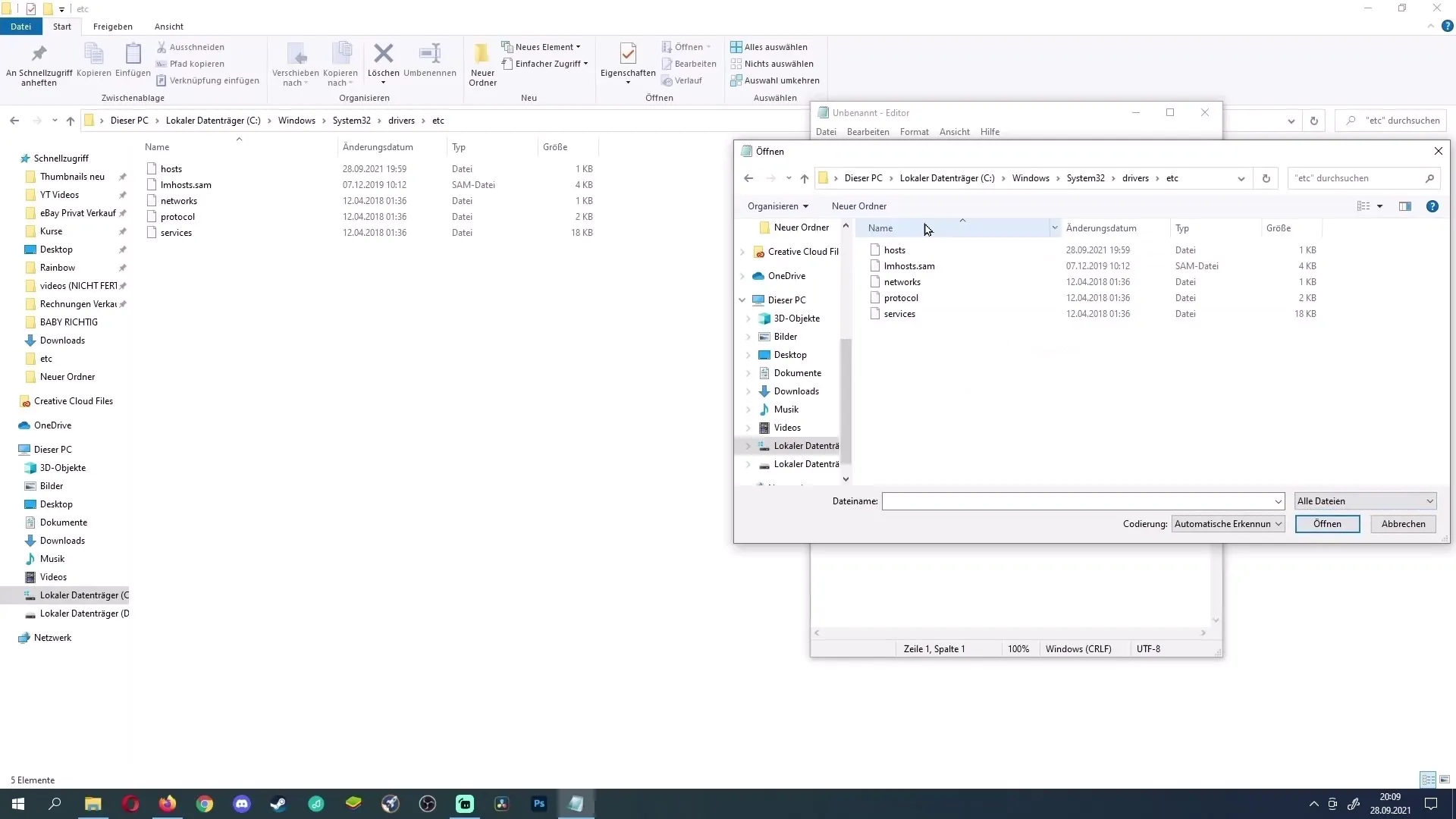
O ficheiro "hosts" será agora aberto no editor de texto. Aqui pode negar o acesso a determinados sítios Web. Clique na última letra no final do ficheiro e prima a tecla Enter.
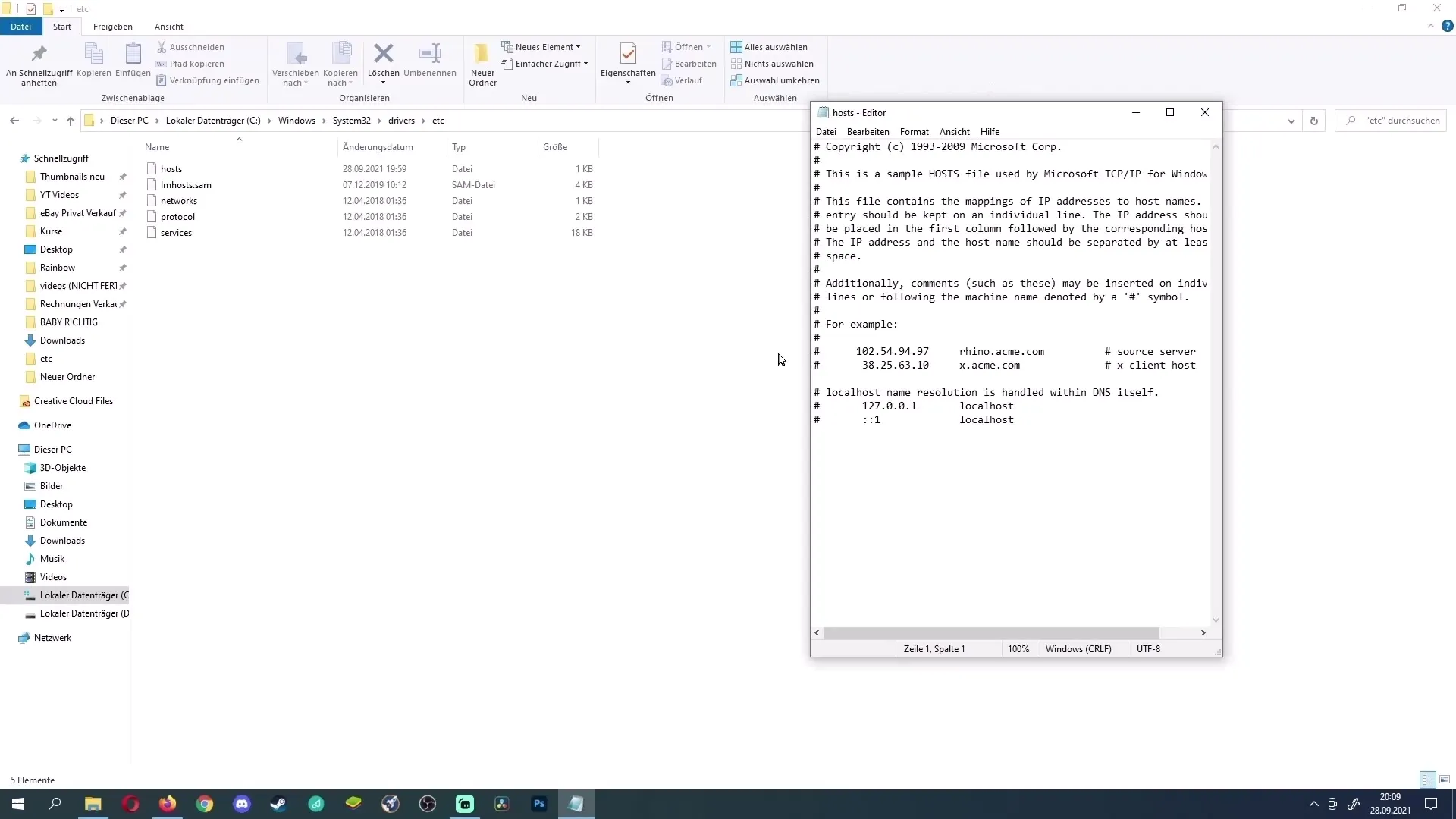
Agora introduza o endereço IP "127.0.0.1" como mostrado acima. Em seguida, prima a tecla Tab e introduza o URL do sítio Web que pretende bloquear. Por exemplo, "youtube.com".
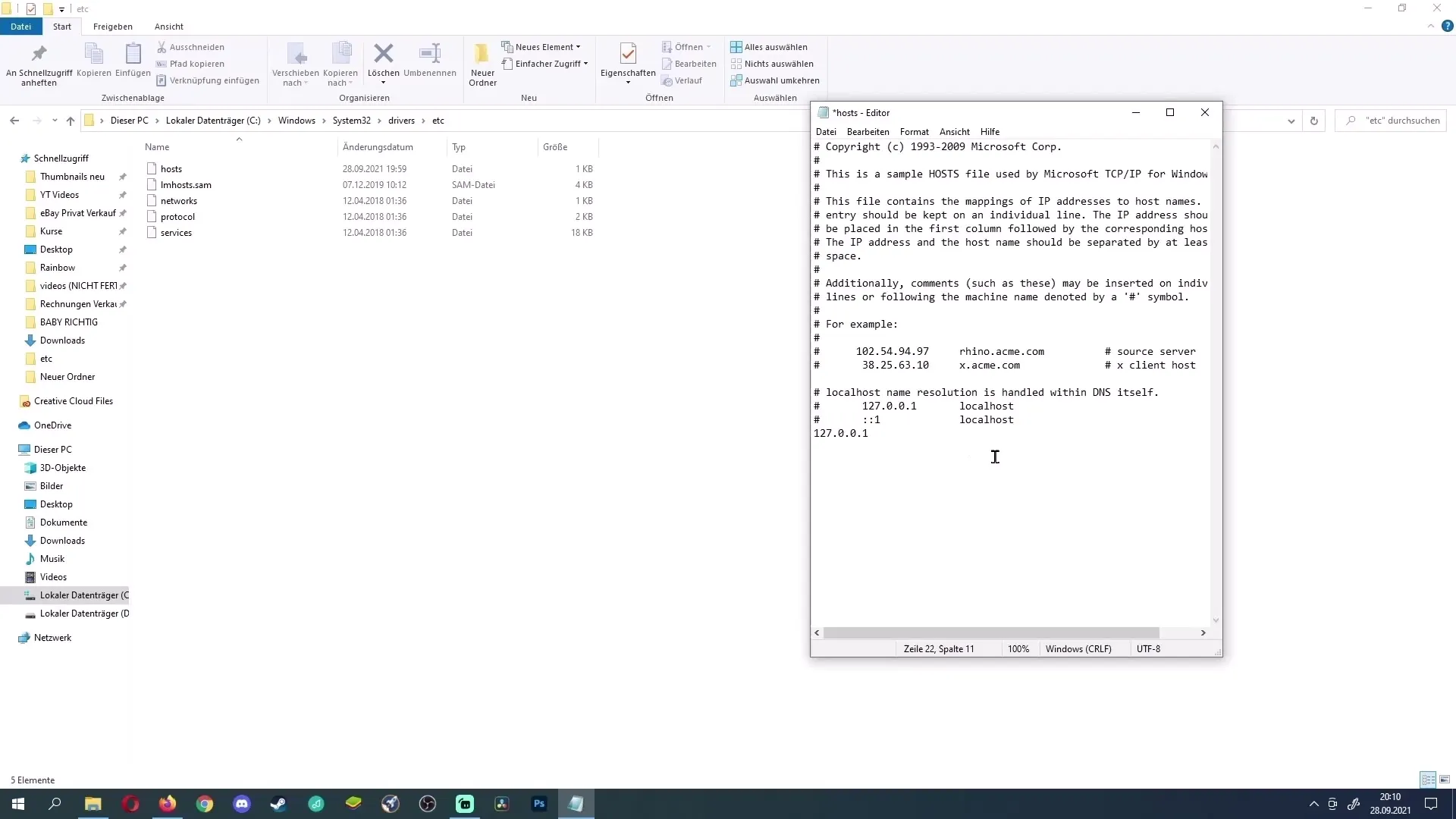
Abra agora o seu navegador Web para copiar o URL completo. Se quiser bloquear o YouTube, introduza "youtube.com". Copie esta linha com um clique no botão direito do rato.
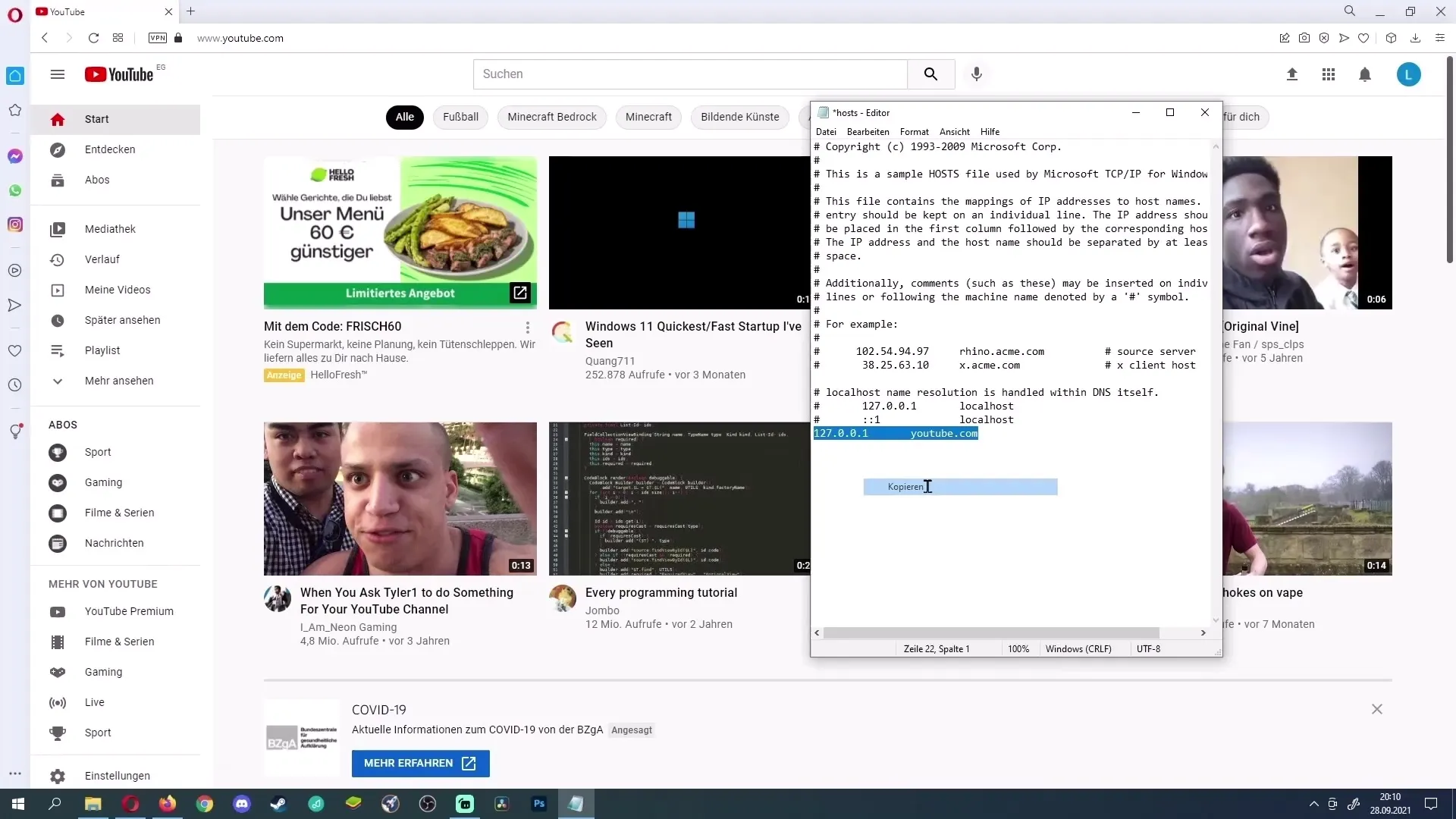
Volte ao ficheiro "hosts" e cole o URL copiado utilizando a combinação de teclas "Ctrl + V". De seguida, adicione "www." à frente deste URL.
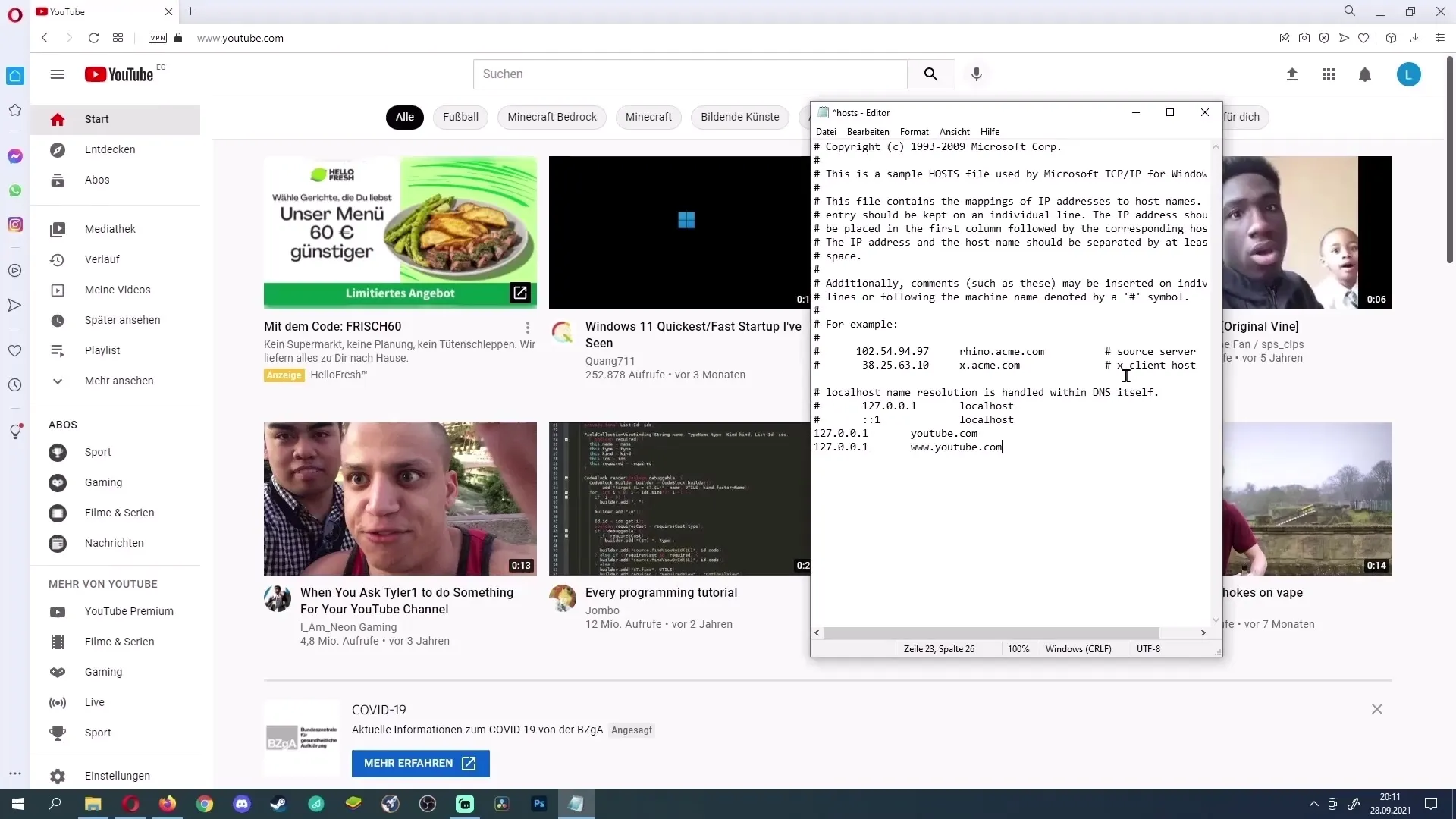
Agora é altura de guardar as alterações. Para o fazer, clique em "Ficheiro" e selecione "Guardar".
Depois de fechar o editor, abra novamente o seu navegador Web. Se tentar agora aceder ao YouTube, deverá ver uma mensagem de erro a indicar que está offline ou que não consegue ligar-se à Internet.
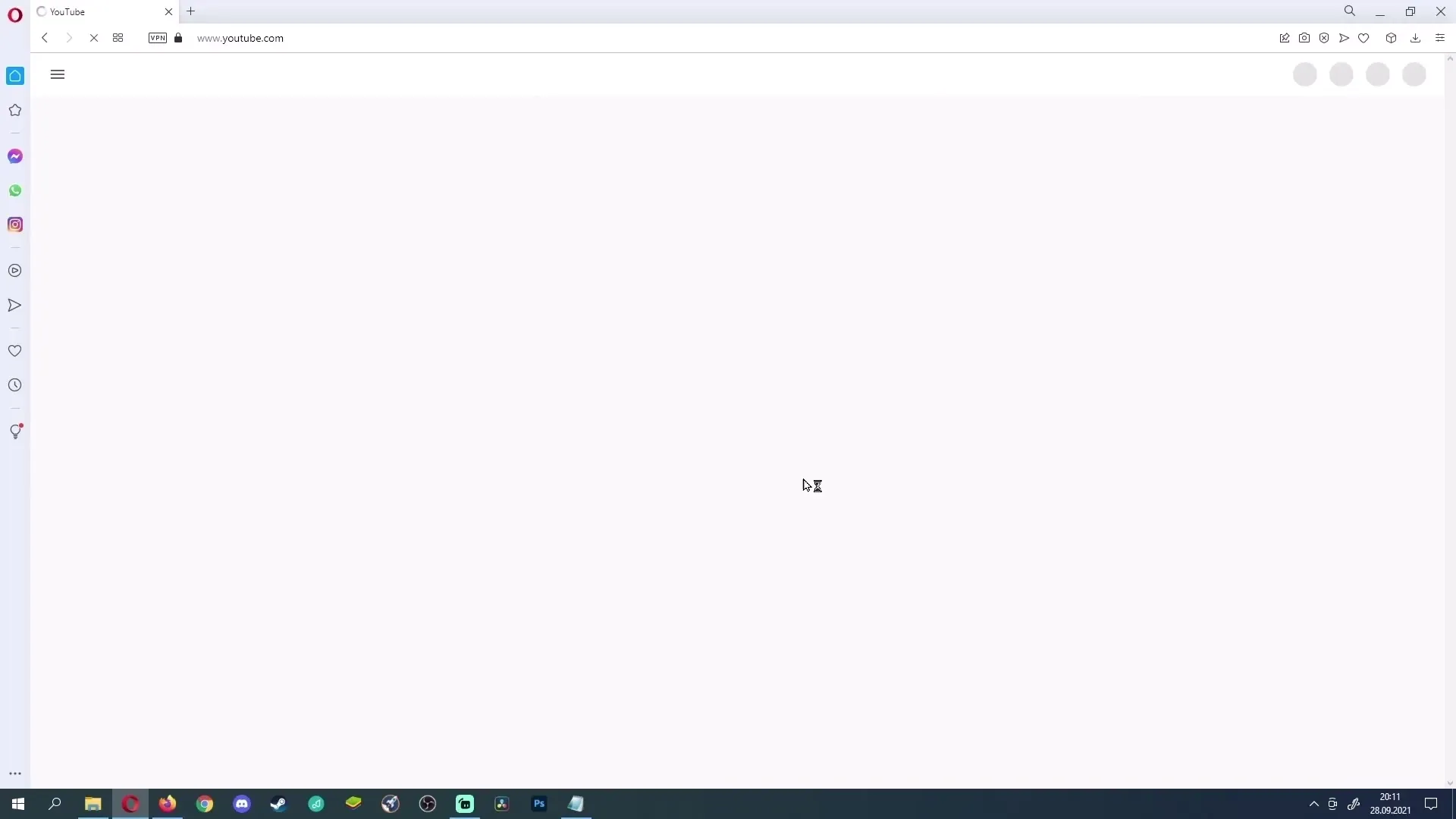
Se o bloqueio não funcionar, pode tentar desativar temporariamente o seu programa antivírus. Por vezes, estes programas bloqueiam as alterações que faz ao ficheiro "hosts".
Se quiser desbloquear o sítio Web, abra novamente o ficheiro "hosts", selecione as duas linhas que se referem ao sítio Web e prima a tecla Delete. Depois, volte a guardar o ficheiro.
Agora tem acesso ao YouTube ou aos outros sites que bloqueou anteriormente, em qualquer altura.
Resumo
Este guia passo-a-passo mostra-lhe como bloquear eficazmente os sites no seu PC Windows. Com simples alterações ao ficheiro "hosts", pode controlar o acesso a sites indesejados e garantir que determinados conteúdos são bloqueados. Lembre-se de que também pode anular as alterações, se necessário.
Perguntas mais frequentes
Como posso desbloquear uma página?Abra o ficheiro "hosts", elimine as linhas adicionadas e guarde o ficheiro.
O que fazer se o bloqueio não funcionar?Desactive temporariamente o seu programa antivírus e verifique se é ele que está a causar o problema.
Que sítios Web posso bloquear?Pode bloquear qualquer sítio Web adicionando o respetivo URL ao ficheiro "hosts".
Preciso de ter direitos de administrador para editar o ficheiro hosts?Sim, é necessário executar o editor como administrador para fazer alterações ao ficheiro hosts.


